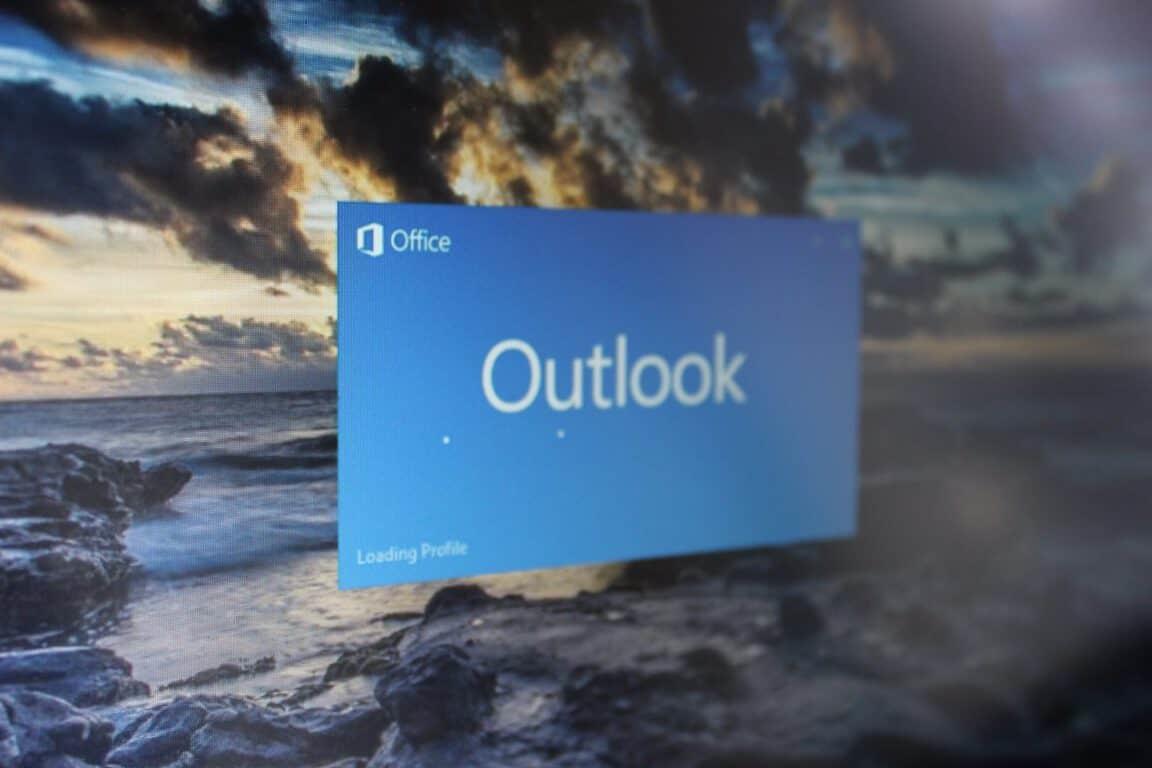Jednou z najtrápnejších vecí v živote je odpovedanie na e-mail a uvedomenie si, že ste odpovedali na všetky alebo ste adresátovi odoslali niečo, čo ste nemali vidieť. Našťastie existuje spôsob, ako tento bežný problém obísť. Pomocou aplikácie Outlook ako súčasti Office 365 si môžete jednoducho vyvolať e-mail – za predpokladu, že používate konto Microsoft Exchange a túto funkciu povolilo vaše IT oddelenie. V tomto sprievodcovi vám ukážeme, ako sa vyhnúť chybám a ako si v Outlooku vybavíte e-maily.
Kroky na vyvolanie e-mailu v programe Outlook
Prvým krokom pri vyvolaní e-mailu v programe Outlook je prejsť na stránku Odoslané položky súčasťou aplikácie Outlook. Potom môžete dvakrát kliknúť na správu, ktorú chcete vyvolať. Potom musíte prejsť na Karta správy v otvorenom okne so správou. Potom môžete prejsť do štvrtej skupiny možností na hornom paneli s ponukami pod Pohybujte saa vyberte si Pripomeňte si túto správu.
Po vykonaní vyššie uvedených krokov by sa malo objaviť nové okno s možnosťou vyvolania správy. Odtiaľ budete mať dve možnosti, pričom obe budú vyžadovať stlačenie OK potom. Môžete buď odstráňte neprečítanú kópiu správy na serveri, alebo môžete nahraďte ho novou správou. Príjemca už mohol správu zobraziť, takže odstránenie neprečítanej kópie nemusí vždy fungovať. Môžete si však vybrať možnosť prijatia správy o tom, či bolo stiahnutie úspešné.
Rýchlosť je tu podstatná a vždy by ste si ju mali pripomenúť, keď si uvedomíte svoju chybu. Ak všetko ostatné zlyhá, prichádza druhá možnosť, ktorá vám umožní napísať správu s ospravedlnením, aby sa pôvodný (chybový) e-mail neotvoril.
Iné spôsoby, ako sa vyhnúť opakovaniu správ
Vyvolanie správ nemusí vždy fungovať, ale existuje niekoľko spôsobov, ako sa vyhnúť situácii. Po prvé, mali by ste vždy spomaliť a znova skontrolovať, kam smerujú vaše e-maily.Tieto problémy môžete tiež vyriešiť nastavením pravidla programu Outlook na oneskorenie e-mailov. To zaisťuje, že vaše správy odoslané cez Outlook budú oneskorené o určitý počet minút, čo vám poskytne krátky čas na vyvolanie správ, ak by sa niečo pokazilo.
FAQ
Ako môžem ignorovať všetky chyby v dokumente programu Word?
Kliknite na ikonu Office a vyberte Možnosti programu Word. 2. Vyberte kartu Korektúra. 3. Vyberte možnosť ZAPNUTÉ pre obe možnosti Skryť pravopisné chyby a gramatické chyby v tomto dokumente. To je všetko! Už vás nebudú otravovať tie červené a zelené čiary pod slovami. Dúfam, že to pomôže… Pôvodná odpoveď: Ako ignorujete všetky chyby vo Worde?
Ako opravím kontrakcie ako chyby v programe Microsoft Word?
Ak zistíte, že kontrakcie sú problémom, môžete sa sem vrátiť, začiarknuť políčko „Kontrakcie“ a kliknúť na „OK“, aby Word znova zobrazil kontrakcie ako chyby. Vyššie uvedený článok môže obsahovať pridružené odkazy, ktoré pomáhajú podporovať How-To Geek.
Prečo sa mi zobrazuje správa, že môj balík Microsoft Office je falošný?
Toto hlásenie sa zobrazí, ak aplikácia zistí, že produkt balíka Office nainštalovaný vo vašom zariadení nie je legitímny a môžete sa stať obeťou falšovania softvéru. Ak máte originálny balík Office, ale ešte ste ho nenainštalovali, najskôr odinštalujte falošnú verziu.
Ako skryť pravopisné a gramatické chyby v programe Microsoft Word?
Všetky chyby vo svojom dokumente môžete skryť pomocou týchto 3 krokov. 1. Kliknite na ikonu Office a vyberte Možnosti programu Word. 2. Vyberte kartu Korektúra. 3. Vyberte možnosť ZAPNUTÉ pre obe možnosti Skryť pravopisné chyby a gramatické chyby v tomto dokumente. to je všetko!
Ako môžem ignorovať všetky chyby v dokumente MS Word?
V programe Word 10 môžete prejsť na „Súbor“ v hornom paneli s ponukami, prejsť nadol a vybrať „možnosti“ a odtiaľ prejsť k funkciám automatických opráv a korektúry a povedať mu, aby všetko ignoroval. Aká je tvoja skutočná otázka? Zovšeobecnené otázky, ako napríklad „Ako mám ignorovať všetky chyby v dokumente MS Word“, mi dávajú veľmi málo informácií.
Ako môžem použiť atribút ignorovať všetko vo worde?
Atribút Ignorovať Allatribút je možné vyvolať jedným z dvoch spôsobov: Pri spustení hlavnej kontroly pravopisu pomocou tlačidla Ignorovať všetko alebo kliknutím pravým tlačidlom myši na výraz v dokumente a výberom položky Ignorovať všetko z kontextovej ponuky Obidva odstránia červené podčiarknutie zo všetkých výskytov. tohto konkrétneho pravopisu.
Ako opraviť, že Microsoft Word zobrazuje chyby v slovách, ktoré nie sú v slovníku?
Hoci Microsoft Word nesmierne pomáha pri úprave vašich dokumentov, zobrazuje chyby v niektorých slovách, ktoré nie sú v slovníku, ako sú mená atď. Niekedy môžete kliknúť na „Ignorovať“ alebo „Pridať do slovníka“, ale robiť to zakaždým je otravné. Toto je riešenie takéhoto problému.
Ako zakázať pravopisné chyby v Dokumentoch Google?
Kliknite na Nástroje> Pravopis a gramatika> Zakázať skryť pravopisné chyby. 6. Súbor> Uložiť. Po vykonaní vyššie uvedeného návrhu nám dajte vedieť výsledok, aby sme sa posunuli ďalej.
Ako vymažem kontrolu pravopisu a gramatiky vo worde?
Zrušte začiarknutie políčok Označovať gramatické chyby pri písaní a Kontrolovať gramatiku pomocou pravopisu. V ponuke Súbor kliknite na položku Možnosti > Korektúra > Znova skontrolovať dokument. Keď sa zobrazí varovná správa o resetovaní kontroly pravopisu a gramatiky, kliknite na tlačidlo Áno.
Ako skryjem pravopisné a gramatické chyby v programe Word?
Ďalej vyberte „Možnosti“ v spodnej časti ľavého panela. Teraz sa zobrazí okno „Možnosti programu Word“. Tu vyberte kartu Korektúra. Úplne dole v okne začiarknite políčka „Skryť pravopisné chyby iba v tomto dokumente“ a „Skryť gramatické chyby iba v tomto dokumente“.
Ako opravíte pravopis a gramatiku v programe Microsoft Word?
Na karte Kontrola kliknite na položku Pravopis a gramatika. Word zobrazí problémy, ktoré nájde v dialógovom okne Pravopis a gramatika. Zadajte opravu do poľa a potom kliknite na tlačidlo Zmeniť. V časti Návrhy kliknite na slovo, ktoré chcete použiť, a potom kliknite na položku Zmeniť.
Prečo sa zobrazuje oznámenie o získaní skutočného úradu?
Prečo sa zobrazuje upozornenie Get Genuine Office? Ak sa pri otvorení aplikácie balíka Office zobrazí chyba pravého balíka Office, je to spôsobené tým, že spoločnosť Microsoft rozhodla, že produkt balíka Office, ktorý je nainštalovaný vo vašom počítači, nie je legitímny a môžete sa stať obeťou falšovania softvéru. Riziká falšovaného softvéru
Čo sa stane, ak použijete falošné nástroje balíka Microsoft Office?
Pri používaní falošného softvéru môžete stratiť dôležité osobné aj obchodné údaje. Ďalším negatívnym efektom, ktorý vám môžu falošné nástroje priniesť, je nemožnosť prijímať dôležité aktualizácie zabezpečenia poskytované balíkom Microsoft Office.